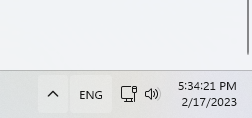Mặc định thời gian dưới thanh tác vụ Taskbar, thời gian sẽ có định dạng Giờ và Phút, không có giây. Trong bài viết này, bạn sẽ biết cách hiển thị giây trong đồng hồ trên thanh tác vụ của Windows 11.
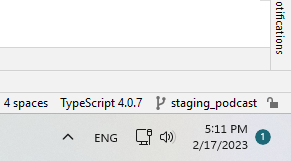
Bước 1: kiểm tra phiên bản Windows 11 đang dùng
Để làm được điều này trước hết kiểm tra phiên bản Windows 11 đang dùng từ Build 25247 về sau, bạn kiểm tra bằng cách bấm tổ hợp phím Windows + R -> gõ winver -> bấm Enter
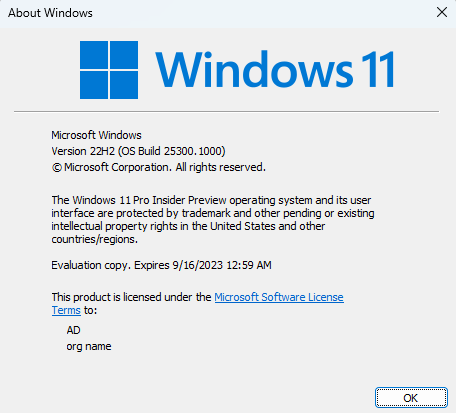
Bước 2: bấm tổ hợp phím Windows + I để vào màn hình Cài đặt
Bước 3: tại màn hình Cài đặt -> chọn Personalization -> Taskbar
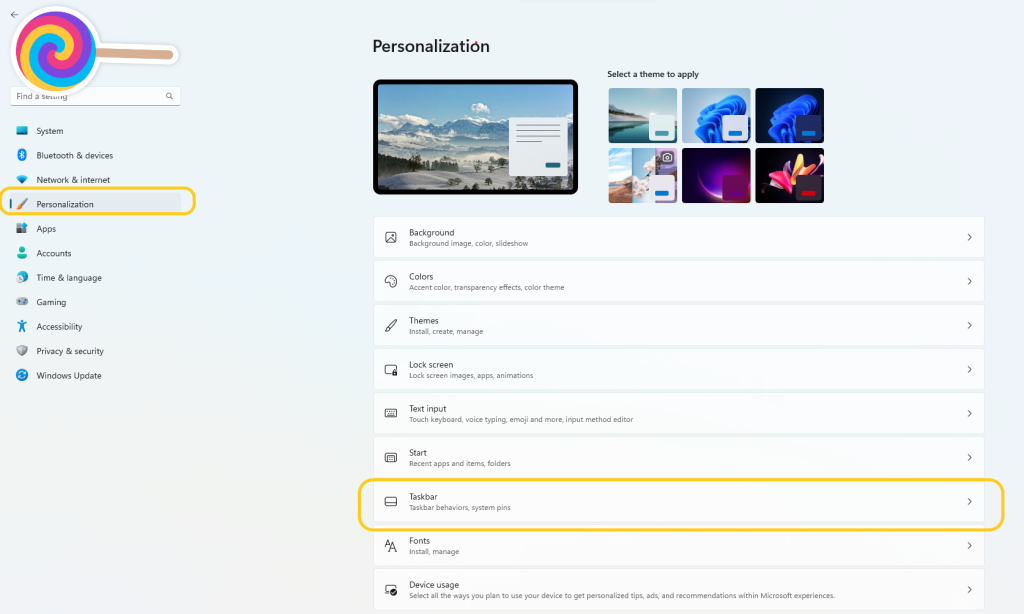
Bước 4: tại menu Taskbar -> chọn Taskbar behaviors -> chọn Show seconds in system tray clock (uses more power)
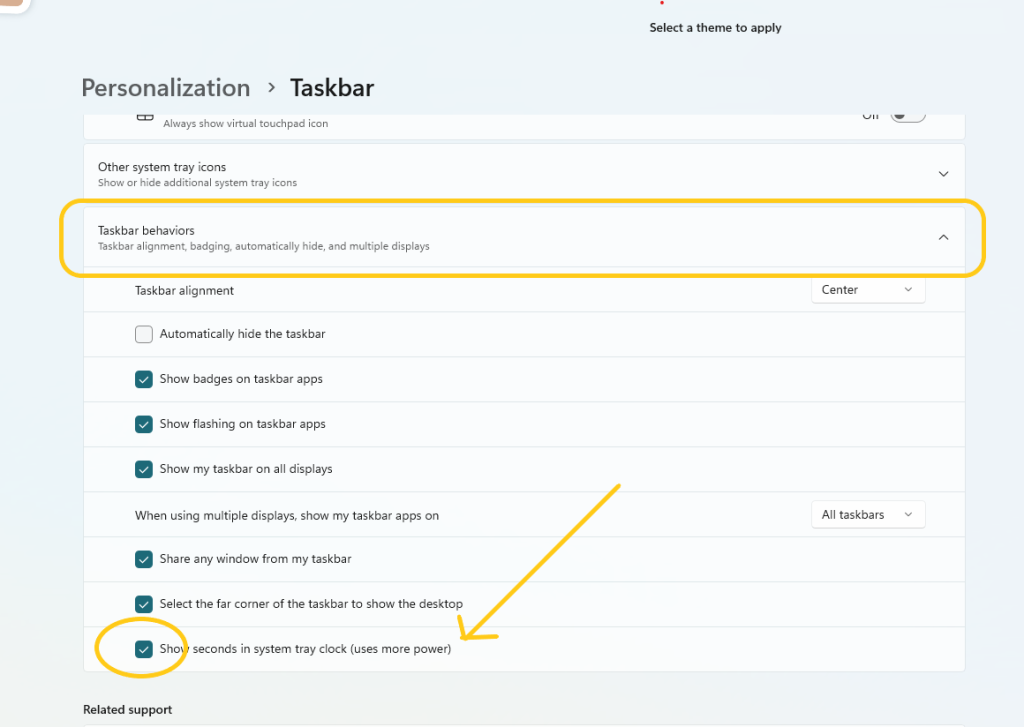
Vậy là bạn đã thêm thành công hiển thị chi tiết thời gian từ ngày tháng năm, tới giờ phút giây, tuy nhiên, việc hiển thị cả giây ra màn hình sẽ tốn tài nguyên CPU, kéo theo có ảnh hưởng một chút tới hiệu suất cũng như tốn pin hơn nếu bạn sử dụng Laptop.